Instrukcja Obsługi TouchCTI

Wstęp
Drogi użytkowniku z przyjemnością oddajemy w Twoje ręce doskonałe narzędzie do obsługi, zarządzania i monitorowania połączeniami telefonicznymi. Oprogramowanie najlepiej sprawdza się w połączeniu ze sprzętem typu Touchscreen PC.
Zastosowania
TouchCTI - bardzo dobrze sprawdzi się w:
- Centrach Powiadamiania Ratunkowego (CPR), na stanowiskach dyspozytorskich.
- Na stanowiskach pośredniczących, w dużych instytucjach typu szpitale, biurowce, uczelnie, urzędy.
- We wszelkiego rodzaju rozwiązaniach typu CallCenter.
- W miejscach obsługi dużego przychodzącego ruchu telefonicznego.
Wymagania
|
Sprzęt Slican
- Serwer Slican (MAC-6400, MAC-ZERO lub CXS-0424) - wyposażony w interfejs LAN (dla MAC na sterowniku), z FW: 4.07 lub nowszym.
- Port obsługujący telefony CTS (w tym IP).
- Dowolny telefon systemowy Slican CTS (w tym IP).
Cechy zalecanej maszyny PC
- Typ obudowy: zintegrowana z monitorem
- Ekran LCD 20" 16:9, dotykowy Single Touch, Anti-glare, 8ms, 1600x900
- Procesor Intel Atom Dual-Core
- Częstotliwość procesora 1,6GHz
- Dysk twardy 250 GB SATA II
- Pamięć 2048 MB( 1024 będzie za mało)
- Zintegrowana karta sieciowa 10/100
- System operacyjny Windows XP/Vista/7
- Zalecamy model z ekranem dotykowym.
Spis treści
Interfejs użytkownika
Uruchomienie
Konfiguracja
Po stronie serwera Slican
Za pomocą aplikacji ConfigMAN należy:
- Wprowadzić Licencję na użytkowanie programu TouchCTI. Gałąź: Globalne ustawienia/Licencje Pole TouchCTI.
- ustawić prawo do korzystania z danego stanowiska z aplikacji TouchCTI. Gałąź: Abonenci/Ustawienia pozostałe Pole TouchCTI.
- Należy ustanowić tzw.: Klucz abonenta. Gałąź: Abonenci/Usługi Pole PIN.
Po stronie aplikacji TouchCTI
Po zainstalowaniu aplikacji należy wybrać i kliknąć przycisk ![]() Ustawienia dostępne będą następujące zakładki:
Ustawienia dostępne będą następujące zakładki:
- Połączenie (numer telefonu, PIN, adres IP centrali) - Dla MAC-6400 to adres interfejsu LAN na sterowniku centrali.
- Ustawienia ogólne. W zakładce tej można dokonać następujących zmian:
- Określenie wielkości przycisków pokazywanych na ekranie. Szczególnie ważne dla osób słabowidzących lub niedowidzących.
- Nie pokazuj połączeń przekazywanych, - Jeżeli połączenie zostało przekazane (bez awizowania, a jeszcze nie doszło do skutku) - nie będzie widoczne w Panelu Kolejki Połączeń (będzie widoczne w Zakładkach opcji dodatkowych - Przekazane).
Jeśli aplikacja nie może połączyć się z serwerem Slican
Brak połączenia z serwerem Slican sygnalizowany jest następującym komunikatem o obszarze statusu:
Należy wtedy sprawdzić połączenie IP, ustawienia aplikacji i serwera.
Jeżeli stanowisko znajduje się poza siecią LAN lub w innym jej segmencie
Na routerze LANu lub segmentu sieci gdzie znajduje się serwer Slican należy przekierować port TCP:5529. Dodatkowo należy przekierować port UDP:5522 obsługującego telefony Systemowe IP Slican.
Definicje pojęć związanych TouchCTI
Strony połączenia
- AbA - inicjator połączenia
- AbB - pośrednik - zwykle użytkownik TouchCTI
- AbC - cel połączenia (abonent (tradycyjny, konto, IP, grupa)
Typy i wizualizacja stanu połączeń TouchCTI
Z punktu widzenia pracy telefonu współpracującego z TouchCTI można wyróżnić następujące rodzaje połączeń (wizualizacja ich znajduje się na panelu kolejki połączeń:
- Połączenie przychodzące
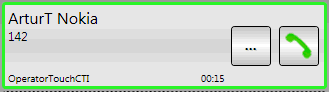 zielona obwódka miga podczas dzwonienia połączenia.
zielona obwódka miga podczas dzwonienia połączenia. - Połączenie zestawione - rozmowa
 czerwona obwódka i żółte tło.
czerwona obwódka i żółte tło. - Połączenia przekazywane
- Połączenia przekazane
- Połączenia przekierowane
- Połączenia powracające
